Możliwości systemu iOS
W systemie iOS aplikacje wieloplatformowe interfejsu użytkownika aplikacji platformy .NET (.NET MAUI) działają w piaskownicy, która udostępnia zestaw reguł, które ograniczają dostęp między aplikacją a zasobami systemowymi lub danymi użytkownika. Firma Apple oferuje możliwości, znane również jako usługi app Services, jako sposób rozszerzania funkcjonalności i rozszerzania zakresu możliwości aplikacji systemu iOS. Możliwości umożliwiają dodanie głębszej integracji z funkcjami platformy do aplikacji, takimi jak integracja z siri. Aby uzyskać więcej informacji na temat możliwości, zobacz Możliwości dotyczące developer.apple.com.
Możliwości są dodawane do profilu aprowizacji aplikacji i są używane podczas podpisywania kodu aplikacji. Profil aprowizacji musi zawierać identyfikator aplikacji zgodny z identyfikatorem pakietu aplikacji z włączonymi wymaganymi możliwościami. Profil aprowizacji można utworzyć automatycznie w programie Visual Studio lub ręcznie na koncie dewelopera firmy Apple.
Możliwości są ściśle związane z koncepcją uprawnień. Obaj żądają rozszerzenia piaskownicy uruchomionej w aplikacji, aby zapewnić jej dodatkowe możliwości. Uprawnienia są zwykle dodawane podczas tworzenia aplikacji, natomiast funkcje są zwykle dodawane podczas podpisywania kodu aplikacji do dystrybucji. Jednak po włączeniu automatycznej aprowizacji dodanie pewnych uprawnień do aplikacji spowoduje również zaktualizowanie możliwości aplikacji w profilu aprowizacji. Aby uzyskać więcej informacji na temat uprawnień, zobacz Uprawnienia.
Dodawanie możliwości za pomocą programu Visual Studio
Możliwości można dodać do profilu aprowizacji w programie Visual Studio. Takie podejście wymaga użycia automatycznej aprowizacji i działa tylko dla podzbioru możliwości. Aby uzyskać więcej informacji na temat automatycznej aprowizacji, zobacz Automatyczne aprowizowanie aplikacji systemu iOS.
Na poniższej liście przedstawiono możliwości, które można automatycznie aprowizować przy użyciu programu Visual Studio:
- HealthKit
- HomeKit
- Konfiguracja hotspotu
- Dźwięk między aplikacjami
- Obsługa wielu ścieżek
- Rozszerzenia sieciowe
- Czytnik tagów komunikacji zbliżeniowej
- Osobista sieć VPN
- Siri
- Konfiguracja dostępu bezprzewodowego
W programie Visual Studio wszystkie możliwości są dodawane do pliku Entitlements.plist aplikacji. Możliwości wymienione powyżej są również dodawane do profilu aprowizacji. Aby uzyskać więcej informacji na temat uprawnień, w tym sposobu dodawania pliku uprawnień do projektu, zobacz Uprawnienia.
Aby dodać możliwość w programie Visual Studio:
W programie Visual Studio upewnij się, że środowisko IDE jest sparowane z hostem kompilacji dla komputerów Mac. Aby uzyskać więcej informacji, zobacz Pair to Mac for iOS development (Parowanie do komputerów Mac na potrzeby programowania w systemie iOS).
W programie Visual Studio włącz automatyczną aprowizację dla projektu. Aby uzyskać więcej informacji, zobacz Włączanie automatycznej aprowizacji.
W programie Visual Studio dodaj plik Entitlements.plist do projektu. Aby uzyskać więcej informacji, zobacz Dodawanie pliku Entitlements.plist.
W Eksplorator rozwiązań kliknij dwukrotnie plik Entitlements.plist z folderu Platformy > iOS projektu aplikacji .NET MAUI, aby otworzyć go w edytorze uprawnień.
W edytorze uprawnień wybierz i skonfiguruj wszelkie uprawnienia wymagane dla aplikacji:
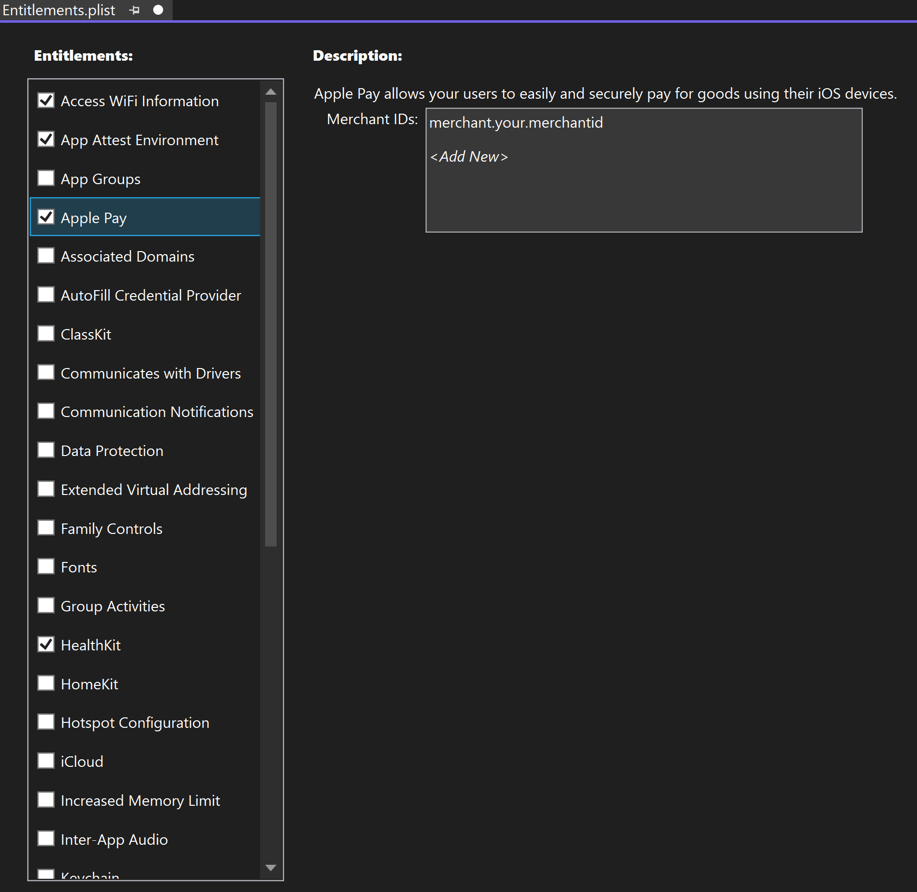
Zapisz zmiany w pliku Entitlements.plist , aby dodać pary klucz/wartość uprawnień do pliku i dodać usługę app service do identyfikatora aplikacji.
W przypadku niektórych możliwości może być również konieczne ustawienie kluczy prywatności w pliku Info.plist.
Dodawanie możliwości na koncie dewelopera firmy Apple
Wszystkie możliwości można dodać do profilu aprowizacji aplikacji na koncie dewelopera firmy Apple. Takie podejście wymaga ręcznego aprowizowania i działa we wszystkich możliwościach. Aby uzyskać więcej informacji na temat ręcznej aprowizacji, zobacz Ręczne aprowizowanie aplikacji systemu iOS.
Dodanie możliwości na koncie dewelopera firmy Apple to wieloetapowy proces, który wymaga utworzenia identyfikatora aplikacji, utworzenia profilu aprowizacji i włączenia ręcznej aprowizacji.
Podczas dodawania nowej funkcji do profilu aprowizacji należy również dodać tę samą funkcję do pliku Entitlements.plist aplikacji i upewnić się, że aplikacja korzysta z tego pliku. Aby uzyskać więcej informacji, zobacz Uprawnienia. W przypadku niektórych możliwości może być również konieczne ustawienie kluczy prywatności w pliku Info.plist.
Tworzenie identyfikatora aplikacji za pomocą usługi App Service
Identyfikator aplikacji jest podobny do ciągu odwrotnego DNS, który jednoznacznie identyfikuje aplikację i jest wymagany do zidentyfikowania dystrybuowanej aplikacji. Identyfikator aplikacji powinien być identyczny z identyfikatorem pakietu aplikacji.
Ważne
Identyfikator pakietu dla aplikacji MAUI platformy .NET jest przechowywany w pliku projektu jako właściwość Identyfikator aplikacji. W programie Visual Studio w Eksplorator rozwiązań kliknij prawym przyciskiem myszy projekt aplikacji .NET MAUI i wybierz pozycję Właściwości. Następnie przejdź do karty Ogólne udostępnione > usługi MAUI. Pole Identyfikator aplikacji zawiera listę identyfikatora pakietu.
Po zaktualizowaniu wartości pola Identyfikator aplikacji wartość identyfikatora pakietu w pliku Info.plist zostanie automatycznie zaktualizowana.
Istnieją dwa typy identyfikatorów aplikacji — jawne i wieloznaczne. Jawny identyfikator aplikacji jest unikatowy dla pojedynczej aplikacji i zazwyczaj ma postać com.domainname.myid. Jawny identyfikator aplikacji umożliwia instalację jednej aplikacji z zgodnym identyfikatorem pakietu na urządzeniu. Jawne identyfikatory aplikacji są wymagane dla aplikacji, które umożliwiają korzystanie z funkcji specyficznych dla aplikacji.
Identyfikator aplikacji jawnej można utworzyć, wykonując następujące czynności:
W przeglądarce internetowej przejdź do sekcji Identyfikatory konta dewelopera firmy Apple i kliknij + przycisk .
Na stronie Rejestrowanie nowego identyfikatora wybierz pozycję Identyfikatory aplikacji i kliknij przycisk Kontynuuj.
Na stronie Rejestrowanie nowego identyfikatora wybierz typ aplikacji i kliknij przycisk Kontynuuj.
Na stronie Rejestrowanie identyfikatora aplikacji podaj opis i ustaw identyfikator pakietu na Jawne. Następnie wprowadź identyfikator aplikacji w formacie
com.domainname.myid: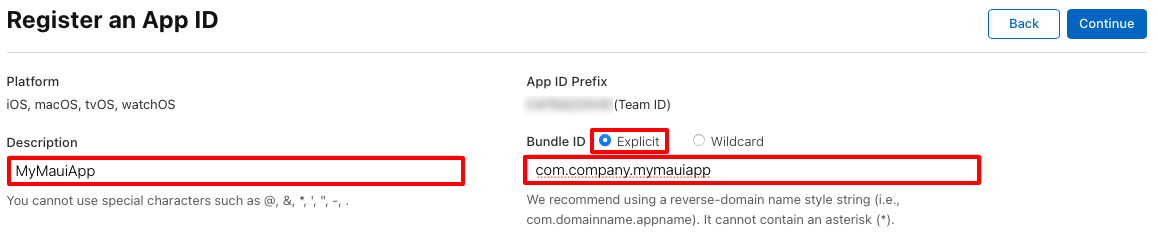
Na stronie Rejestrowanie identyfikatora aplikacji włącz wymagane możliwości na kartach Możliwości i usługi App Services :
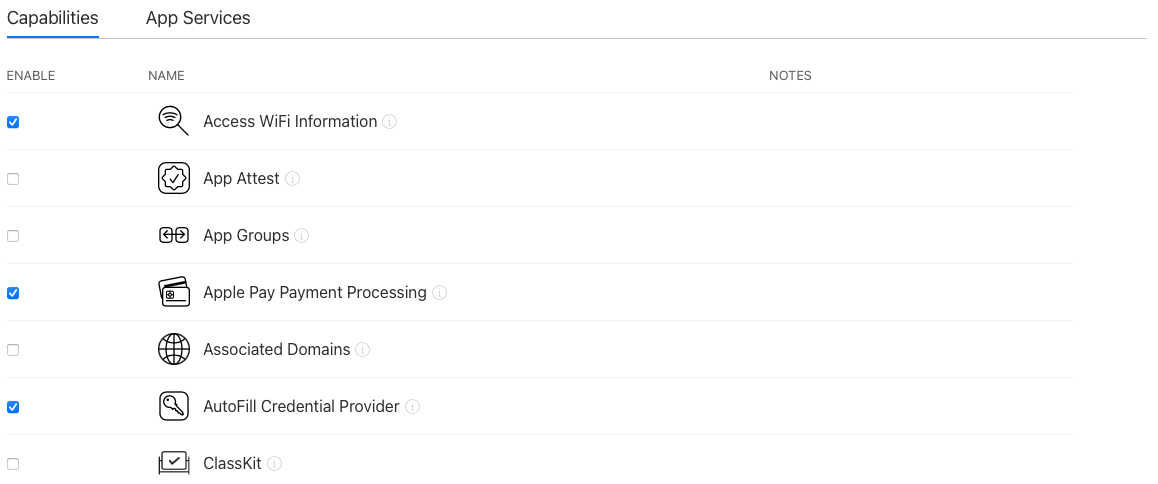
Na stronie Rejestrowanie identyfikatora aplikacji kliknij przycisk Kontynuuj.
Na stronie Potwierdzanie identyfikatora aplikacji przejrzyj informacje, a następnie kliknij przycisk Zarejestruj. Jeśli identyfikator aplikacji zostanie pomyślnie zarejestrowany, nastąpi powrót do sekcji Identyfikatory konta dewelopera firmy Apple.
Na stronie Identyfikatory kliknij właśnie utworzony identyfikator aplikacji.
Na stronie Edytuj konfigurację identyfikatora aplikacji wszystkie funkcje, które wymagają dodatkowej konfiguracji, będą miały przycisk Konfiguruj:
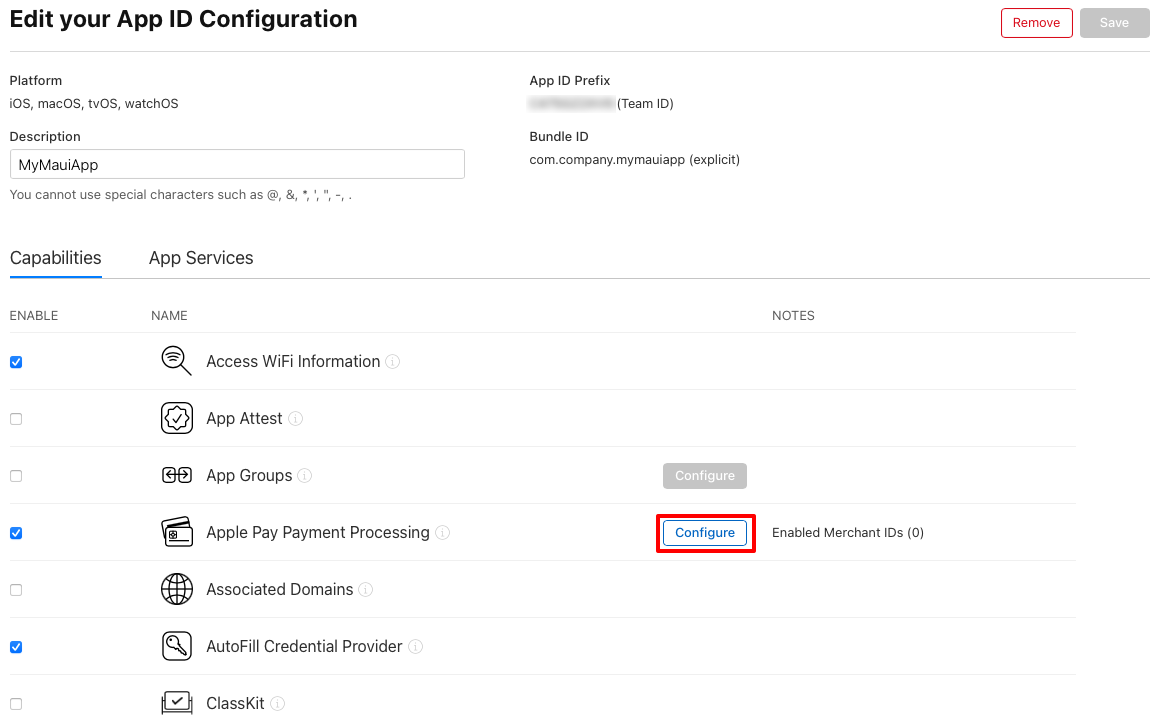
Kliknij dowolne przyciski Konfiguruj , aby skonfigurować włączone możliwości. Aby uzyskać więcej informacji, zobacz Konfigurowanie możliwości aplikacji w developer.apple.com.
Tworzenie profilu aprowizacji
Po utworzeniu identyfikatora aplikacji należy utworzyć profil aprowizacji dla identyfikatora aplikacji. Wymaga to wcześniejszego utworzenia certyfikatu podpisywania i dodania urządzenia do konta dewelopera firmy Apple. Aby uzyskać więcej informacji, zobacz Tworzenie certyfikatu podpisywania i Dodawanie urządzenia.
Profil aprowizacji można utworzyć, wykonując następujące czynności:
W przeglądarce internetowej przejdź do sekcji Profile konta dewelopera firmy Apple i kliknij + przycisk .
Na stronie Rejestrowanie nowego profilu aprowizacji w sekcji Programowanie wybierz pozycję Tworzenie aplikacji systemu iOS (lub typ profilu dystrybucji w sekcji Dystrybucja), a następnie kliknij przycisk Kontynuuj:
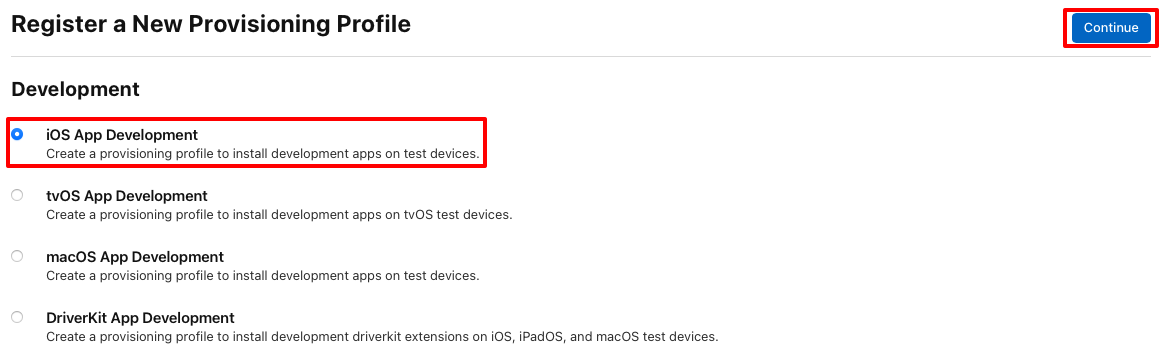
Na stronie Generowanie profilu aprowizacji wybierz swój identyfikator aplikacji, a następnie kliknij przycisk Kontynuuj:
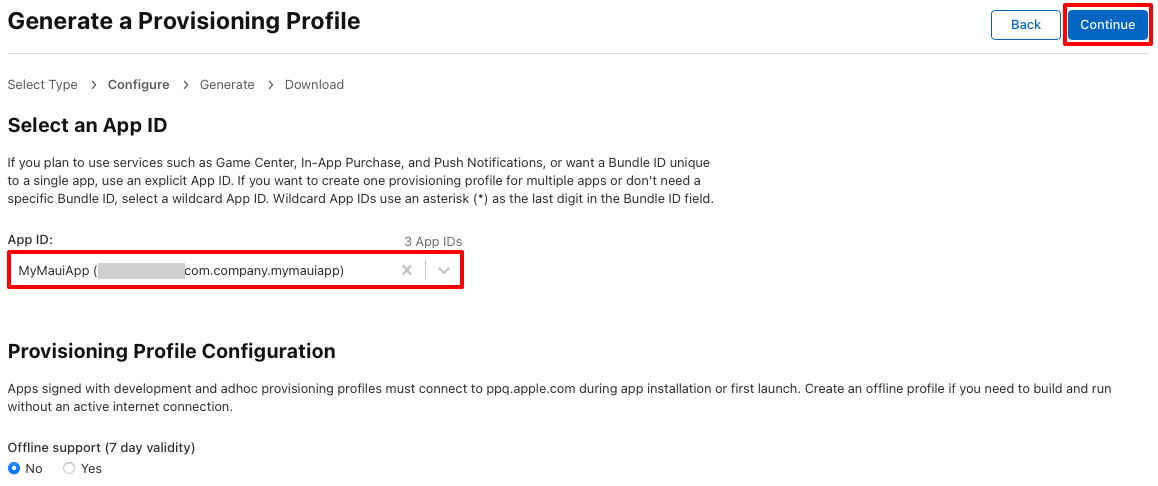
Na stronie Generowanie profilu aprowizacji wybierz certyfikaty do uwzględnienia w profilu aprowizacji, a następnie kliknij przycisk Kontynuuj :
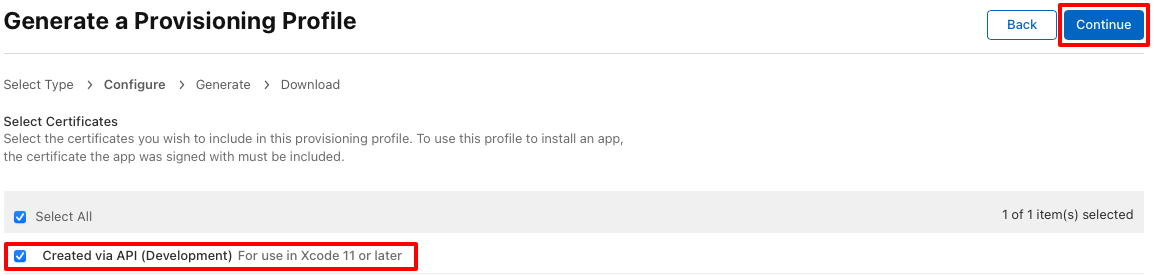
Na stronie Generowanie profilu aprowizacji wybierz urządzenia, na których zostanie zainstalowana aplikacja, a następnie kliknij przycisk Kontynuuj:
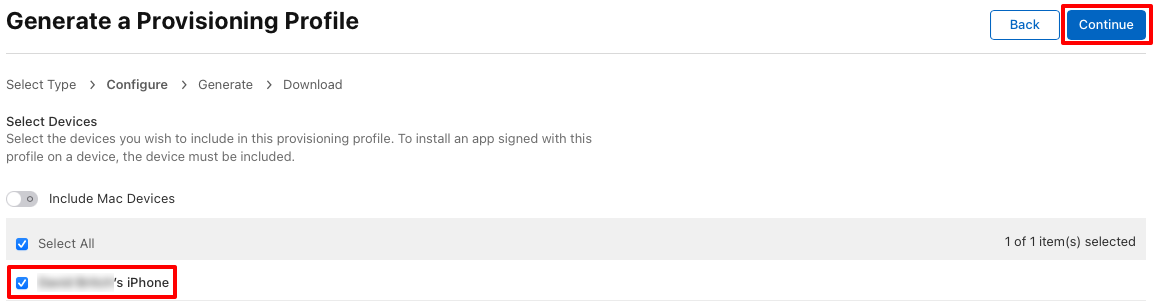
Na stronie Generowanie profilu aprowizacji podaj nazwę profilu aprowizacji, a następnie kliknij przycisk Generuj:
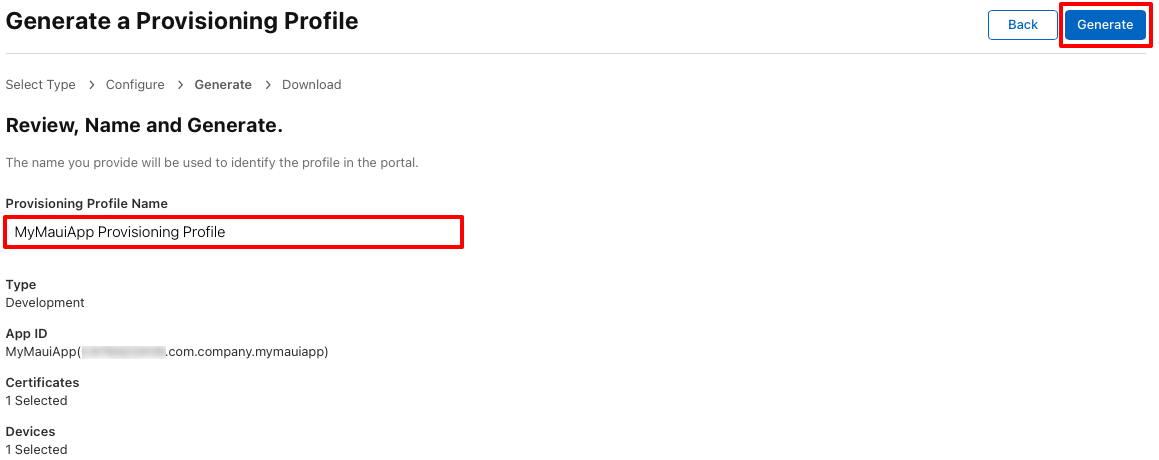
Włączanie ręcznej aprowizacji
Po utworzeniu profilu aprowizacji należy go pobrać przez program Visual Studio i ustawić jako profil aprowizacji dla projektu:
- W programie Visual Studio pobierz właśnie utworzony profil aprowizacji, aby był dostępny do podpisywania aplikacji. Aby uzyskać więcej informacji, zobacz Pobieranie profilów aprowizacji w programie Visual Studio.
- W programie Visual Studio włącz ręczną aprowizację projektu. Aby uzyskać więcej informacji, zobacz Włączanie ręcznej aprowizacji.
Rozwiązywanie problemów
Poniższa lista zawiera szczegółowe informacje o typowych problemach, które mogą powodować problemy podczas tworzenia aplikacji .NET MAUI dla systemu iOS korzystającej z możliwości:
- Upewnij się, że prawidłowy identyfikator aplikacji został utworzony i zarejestrowany w sekcji Identyfikatory konta dewelopera firmy Apple.
- Upewnij się, że funkcja została dodana do identyfikatora aplikacji i że funkcja została skonfigurowana przy użyciu poprawnych wartości.
- Upewnij się, że profil aprowizacji został zainstalowany na maszynie deweloperskiej i że plik Info.plist aplikacji używa identyfikatora pakietu identycznego z identyfikatorem aplikacji.
- Upewnij się, że plik Entitlements.plist aplikacji ma włączone poprawne uprawnienia.
- Upewnij się, że wszystkie wymagane klucze prywatności są ustawione w pliku Info.plist.
- Upewnij się, że aplikacja korzysta z pliku Entitlements.plist .
